TextImages(文字转图片软件)是一款很好用的文字转图片软件,它可以帮助用户将文本文字转换为图片,并且Text Images操作非常简单,输入想要转图片的文字,设置好字体、间距等,就可保存为图片,既方便又实用!工具文本图像可以立即使用,无需任何安装。所以你可以使用不同的电脑或记忆棒上的工具,而不用改变你的电脑。您可以以自定义名称保存图像,也可以选择自动命名图像的选项。这意味着,文件名自动从图像上写入的文本创建。编号是可能的,可以排除任意字符,名称的长度可以固定,还有很多其他可能性,可以使用。只需输入一些文本,然后单击“创建和保存”即可创建您的第一个文本图像。然而,所有参数也可以改变,因此高级用户可以准确地定义所需的结果!还在等什么,有需要的朋友快来下载体验吧!
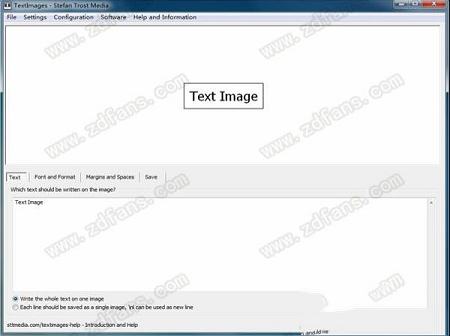
2、可变或固定图像尺寸:图像尺寸可以选择固定或可变。使用可变大小,图像保持完全如此大,使写入符合图像。使用固定的图像大小,图像大小不取决于文本大小。您可以指定变量大小的最大宽度,以便在达到大小后,长文本将自动包装。您也可以将文本包装在固定大小的图像上,如果需要的话。
3、边距和空间:您可以自由调整文字与图片边缘之间的距离以及线高度。因此,您可以根据文档中需要的大小创建一个图像。
4、一个或一些文本:根据您想要做的,您只能同时创建一个图像或任意数量的图像。例如,如果要在图像上写入几个标题,您可以简单地将这些标题列表导入到工具中,以便立即创建所有图像。
5、字体和大小:您可以使用计算机上安装的任何字体。此外,您可以设置字体大小,字体是粗体,斜体还是加下划线。
6、任意颜色:对于背景和文字,您可以选择任意颜色,也可以使用移液器从桌面选择颜色。
7、加载和保存设置:可以保存和加载TextImages的所有用户定义的设置,以便您不必一次又一次地调整设置。可以在使用工具时加载设置,关闭工具时可以记住最后一个设置,或者可以自定义一些将在启动时加载的设置。
8、便携式软件:工具文本图像可以立即使用,无需任何安装。所以你可以使用不同的电脑或记忆棒上的工具,而不用改变你的电脑。
9、任意文件格式:除了常见的文件格式如JPG,GIF或BMP,还有31种其他图像文件格式可供您使用,以便您可以直接将图像保存为所需格式。
10、自动文件命名:您可以以自定义名称保存图像,也可以选择自动命名图像的选项。这意味着,文件名自动从图像上写入的文本创建。编号是可能的,可以排除任意字符,名称的长度可以固定,还有很多其他可能性,可以使用。
11、Unicode支持:文本图像与Unicode完全兼容。因此,您可以在文本和文件名中使用任何Unicode字符。
2、接着修改文字和格式,选择“Font and Format”,这里可以修改文字大小、字体、加粗、斜体、下划线、字体颜色等等,小编测试了字体大小、颜色、字体,上方显示对应的效果。
3、最后是保存图片,我们点击“Save”,然后设置保存路径,默认保存到 C:\Users\Administrator\Desktop\output ,可以点击旁边的按钮进行修改,最后点击右下方的“Create and Save”即可自动生成图片。
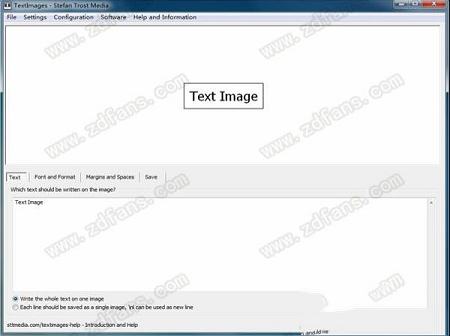
功能特色
1、使用方便:该工具设计为最常用的设置。只需输入一些文本,然后单击“创建和保存”即可创建您的第一个文本图像。然而,所有参数也可以改变,因此高级用户可以准确地定义所需的结果。2、可变或固定图像尺寸:图像尺寸可以选择固定或可变。使用可变大小,图像保持完全如此大,使写入符合图像。使用固定的图像大小,图像大小不取决于文本大小。您可以指定变量大小的最大宽度,以便在达到大小后,长文本将自动包装。您也可以将文本包装在固定大小的图像上,如果需要的话。
3、边距和空间:您可以自由调整文字与图片边缘之间的距离以及线高度。因此,您可以根据文档中需要的大小创建一个图像。
4、一个或一些文本:根据您想要做的,您只能同时创建一个图像或任意数量的图像。例如,如果要在图像上写入几个标题,您可以简单地将这些标题列表导入到工具中,以便立即创建所有图像。
5、字体和大小:您可以使用计算机上安装的任何字体。此外,您可以设置字体大小,字体是粗体,斜体还是加下划线。
6、任意颜色:对于背景和文字,您可以选择任意颜色,也可以使用移液器从桌面选择颜色。
7、加载和保存设置:可以保存和加载TextImages的所有用户定义的设置,以便您不必一次又一次地调整设置。可以在使用工具时加载设置,关闭工具时可以记住最后一个设置,或者可以自定义一些将在启动时加载的设置。
8、便携式软件:工具文本图像可以立即使用,无需任何安装。所以你可以使用不同的电脑或记忆棒上的工具,而不用改变你的电脑。
9、任意文件格式:除了常见的文件格式如JPG,GIF或BMP,还有31种其他图像文件格式可供您使用,以便您可以直接将图像保存为所需格式。
10、自动文件命名:您可以以自定义名称保存图像,也可以选择自动命名图像的选项。这意味着,文件名自动从图像上写入的文本创建。编号是可能的,可以排除任意字符,名称的长度可以固定,还有很多其他可能性,可以使用。
11、Unicode支持:文本图像与Unicode完全兼容。因此,您可以在文本和文件名中使用任何Unicode字符。
使用说明
1、打开软件后,我们看到Which text should be written on the image?下方有一个文件区域,输入你想制作的文字内容,,上方是显示图片效果的。2、接着修改文字和格式,选择“Font and Format”,这里可以修改文字大小、字体、加粗、斜体、下划线、字体颜色等等,小编测试了字体大小、颜色、字体,上方显示对应的效果。
3、最后是保存图片,我们点击“Save”,然后设置保存路径,默认保存到 C:\Users\Administrator\Desktop\output ,可以点击旁边的按钮进行修改,最后点击右下方的“Create and Save”即可自动生成图片。
∨ 展开





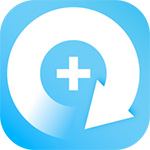



 Emurasoft EmEditor Prov20.4.0绿色破解版
Emurasoft EmEditor Prov20.4.0绿色破解版
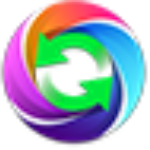 Systweak Photos Recoveryv2.0.0.191中文破解版
Systweak Photos Recoveryv2.0.0.191中文破解版
 autocad mechanical注册机 V1.0 绿色免费版
autocad mechanical注册机 V1.0 绿色免费版
 快点阅读v4.04.23电脑版
快点阅读v4.04.23电脑版
 360dll修复工具Win7 V1.0 免费版
360dll修复工具Win7 V1.0 免费版
 万能驱动离线安装包PC版 32位/64位 最新免费版
万能驱动离线安装包PC版 32位/64位 最新免费版
 转转大师PDF虚拟打印机 V1.0.2.2 官方版
转转大师PDF虚拟打印机 V1.0.2.2 官方版
 看门狗3军团破解版
看门狗3军团破解版
 福昕高级pdf编辑器12专业版 V12.0.0.12394 中文破解版
福昕高级pdf编辑器12专业版 V12.0.0.12394 中文破解版
 WPS2022专业增强版破解版 V11.8.2.11739 永久激活码版
WPS2022专业增强版破解版 V11.8.2.11739 永久激活码版
 Adobe Acrobat Pro DC 2018注册机/破解补丁(附破解教程)
Adobe Acrobat Pro DC 2018注册机/破解补丁(附破解教程)
 PDF-XChange Editor密钥破解版 V9.5.365.0 中文免费版
PDF-XChange Editor密钥破解版 V9.5.365.0 中文免费版
 WPS高级付费破解版电脑版 V11.8.2.11739 VIP免费版
WPS高级付费破解版电脑版 V11.8.2.11739 VIP免费版
 福昕高级PDF编辑器中文版免费破解版 V2023 无水印版
福昕高级PDF编辑器中文版免费破解版 V2023 无水印版
 汉王OCR(文字识别软件)v6.0破解版(附安装教程+破解补丁)
汉王OCR(文字识别软件)v6.0破解版(附安装教程+破解补丁)
 AI辅助写作纠错文本编辑工具 V0.1 免费版下载
AI辅助写作纠错文本编辑工具 V0.1 免费版下载